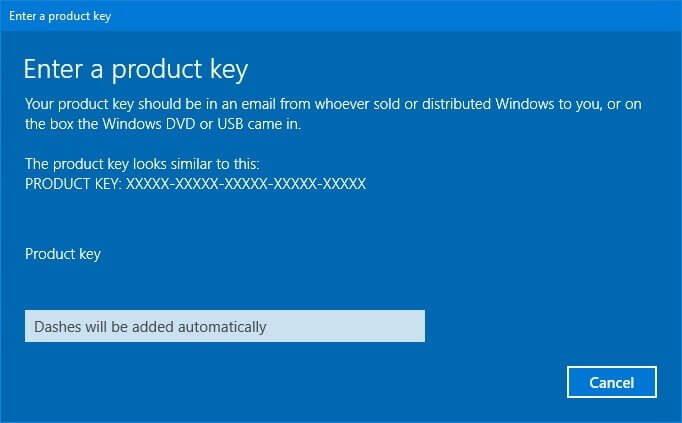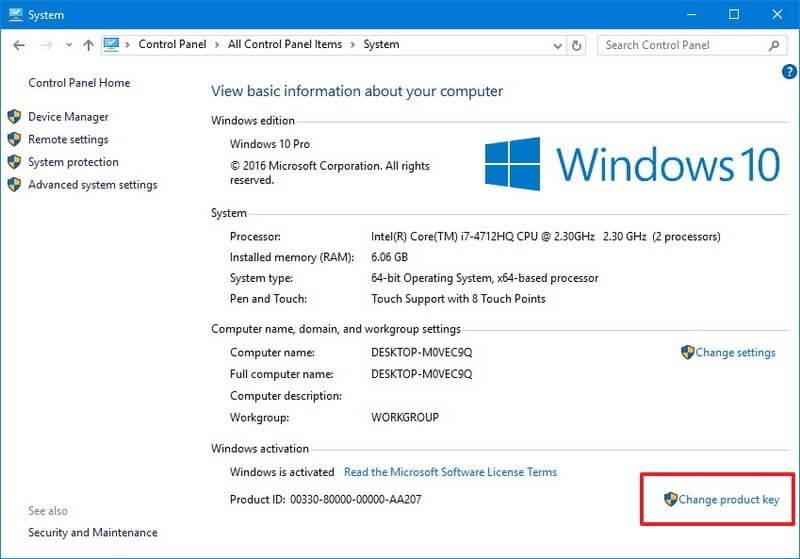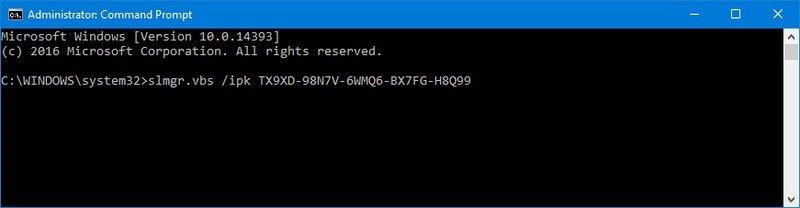Windows 10 inniheldur margar leiðir til að hjálpa þér að breyta vörulyklinum þínum. Hér er hvernig á að breyta Windows 10 vörulyklinum þínum .
Hvernig á að breyta vörulykli á Windows 10
Hvernig á að breyta Windows 10 vörulykli með stillingum
1. Opnaðu Stillingar .
2. Smelltu á Uppfæra og öryggi .
3. Smelltu á Virkjun .
4. Smelltu á hlekkinn Breyta vörulykil .

5. Sláðu inn vörulykilinn fyrir Windows 10 þar á meðal 25 tölur.
6. Smelltu á Next til að ljúka þessu ferli.
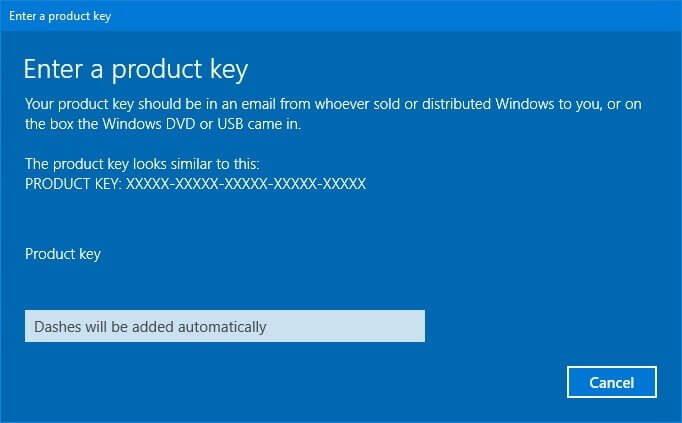
Ef virkjunin tekst færðu tilkynningu um að Windows sé virkjað .
Hvernig á að breyta Windows 10 lykilkóða með stjórnborði
1. Notaðu Windows takkann + X til að opna Power User valmyndina og veldu System .
2. Smelltu á hlekkinn Breyta vörulykli í Windows virkjunarhlutanum.
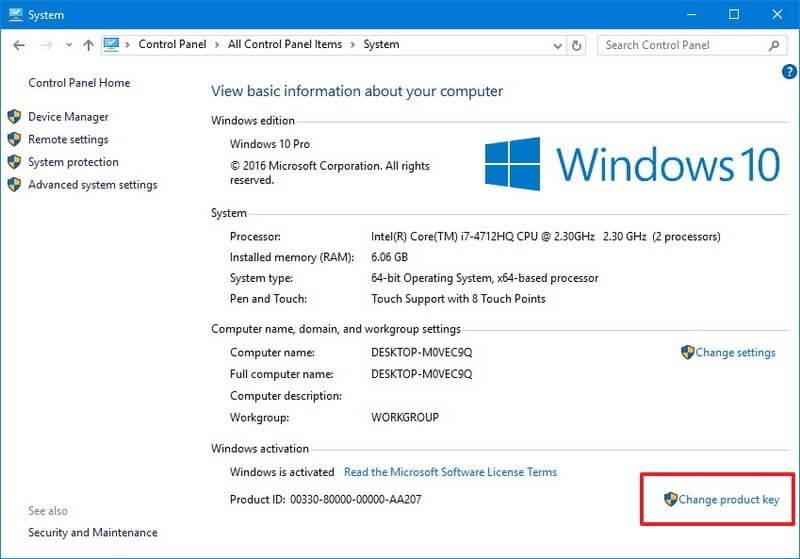
3. Sláðu inn 25 stafa vörulykilinn fyrir útgáfuna af Windows 10 sem þú vilt.
4. Smelltu á Next til að ljúka ferlinu. Ef vel tekst til færðu skilaboðin: Windows er virkjað .
Hvernig á að breyta Windows 10 vörulykli með því að nota skipanalínuna
1. Opnaðu Start valmyndina .
2. Finndu Command Prompt .
3. Hægrismelltu á niðurstöðuna og veldu Keyra sem stjórnandi.
4. Sláðu inn skipunina með því að nota eftirfarandi 25 stafa vörulykil og ýttu á Enter :
slmgr.vbs /ipk
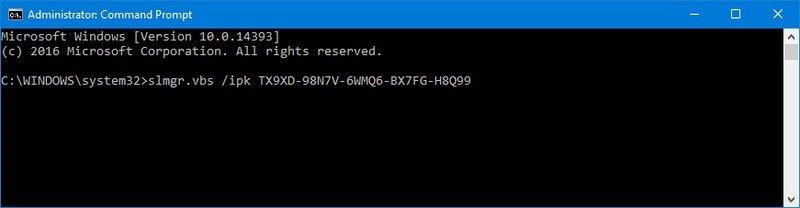
Ef þú slóst vörulykilinn rétt inn og kláraðir ferlið með góðum árangri muntu sjá gluggann: Uppsettur vörulykill YOURP-RODUC-TKEYX-XXX-XXX tókst .
Hvernig á að breyta Windows 10 vörulykil með SLUI 3
1. Notaðu Windows takkann + R til að opna Run skipunina .
2. Sláðu inn slui.exe 3 > smelltu á OK til að opna Windows virkjunarforritið.
3. Sláðu inn 25 stafa vörulykilinn fyrir útgáfuna af Windows 10 sem þú vilt.
4. Smelltu á Next til að klára verkefnið. Þú munt fá tilkynningu um að Windows sé virkjað ef virkjunin heppnast.
Hvernig á að breyta Windows 10 vörulykil með CHANGEPK
- Notaðu Windows takkann + R til að opna Run skipunina.
- Sláðu inn changepk.exe > smelltu á OK til að opna Windows virkjunarforritið.
- Sláðu inn 25 stafa vörulykil fyrir Windows 10 útgáfuna þína.
- Smelltu á Next til að klára verkefnið. Og þú munt fá tilkynningu um að Windows sé virkjað ef vel tekst til.
Hér að ofan eru nokkrar leiðir til að breyta vörulykli á Windows 10 . Að auki geturðu vísað til: Listi yfir sjálfgefna vörulykla til að setja upp Windows 10 útgáfur á EU.LuckyTemplates. Vona að greinin nýtist þér.